Антивирусен ESET NOD32 инсталация, отстраняване, начална настройка

- 2503
- 611
- Angelo Monahan
ESET NOD32 осигурява защита срещу злонамерени програми. Добрият антивирус трябва да бъде на всеки компютър. Особено ако устройството е свързано с интернет. В мрежата има огромен брой ненадеждни сайтове. Ако случайно дойдете при тях, вашият компютър ще бъде изложен на риск. Ето защо ще бъде полезно да изтеглите антивирус от защитна стена и опция за мониторинг на реално време. Разберете как да поставите, как да настроите и как да премахнете ESET NOD32.
Той има мрежов екран. Ако се опитате да отворите страница, на която има злонамерен софтуер, защитникът ще блокира връзката. На заден план той следи работата на компютъра и реагира на подозрителна дейност. Ако изтеглите файла с Trojan, програмата ще предупреди за опасността.

Инсталация
За да инсталирате ESET NOD32 Antivirus, той трябва да бъде изтеглен от официалния уебсайт на разработчика ESETNOD32.ru. Има безплатни пробни версии. Но след известно време трябва да купите лиценз.
Но бъдете внимателни, когато зареждате комунални услуги на трета страна при опити да заобиколите закупуването на лиценз. Те могат да бъдат изградени в вредни или рекламни. Затова е по -добре да използвате официални версии.
Преди инсталирането трябва да изключите защитната стена на Windows. Той може да блокира антивирусната програма. Функциите му ще изпълняват мрежовия екран на ESET NOD32.
- Отворете контролния панел.
- В категорията „Система и сигурност“ кликнете върху иконата на Brandmauer.
- Отидете в раздела „Включване и деактивиране“.
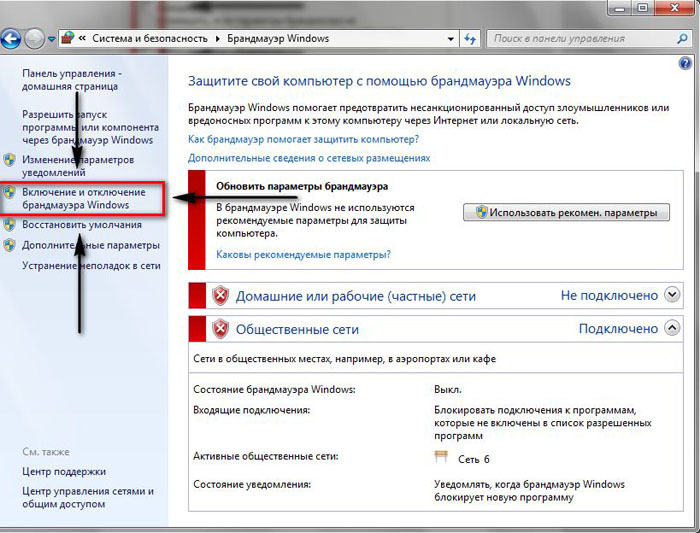
Включване и изключване на прозорците на защитната стена
- Поставете маркерите до елементите „деактивиране“. Услугата ще бъде деактивирана.
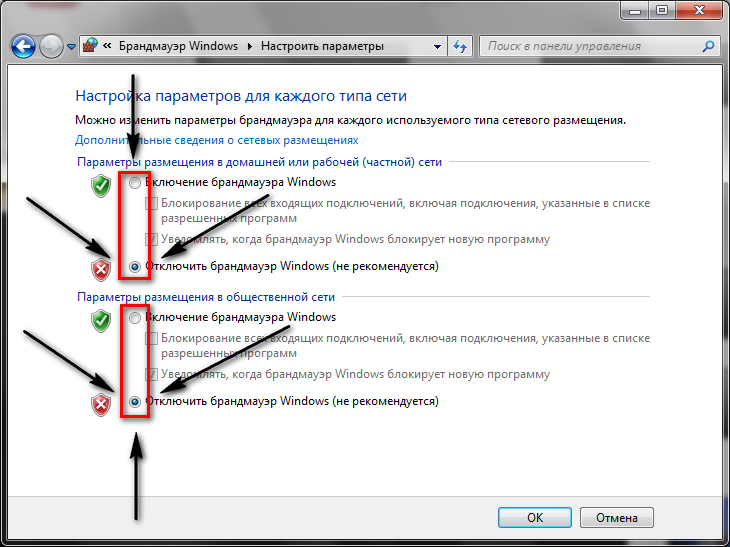
Изключете
Можете отново да стартирате защитната стена по всяко време, ако имате нужда.
Преди инсталирането трябва да премахнете други защитни програми, защитни стени и мрежови екрани. Те много често противоречат помежду си. Ако има много от тях, компютърът ще "забави". Но можете да използвате няколко антивируса. Просто се уверете, че те работят нормално на един компютър.
Сега трябва да инсталираме кимване.
- Отворете файла на инсталатора.
- Ще се появи прозорец с поздрав. Щракнете върху "Напред".
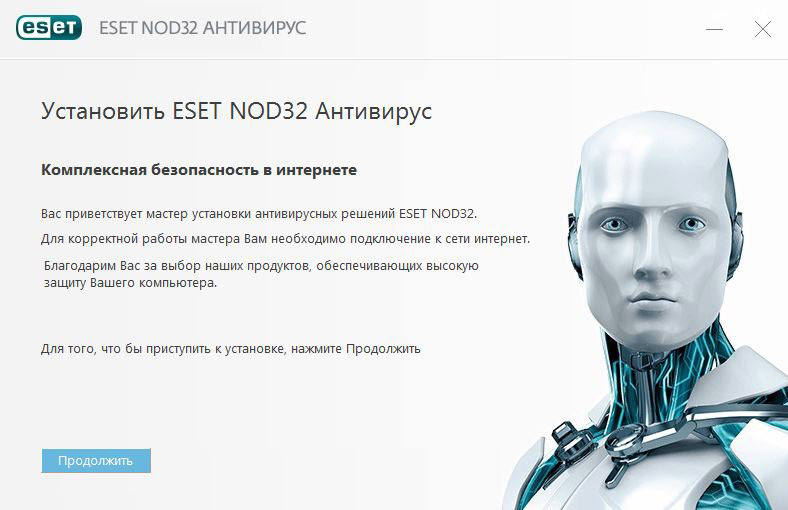
Поздрави прозорец
- Приемете лицензионното споразумение.
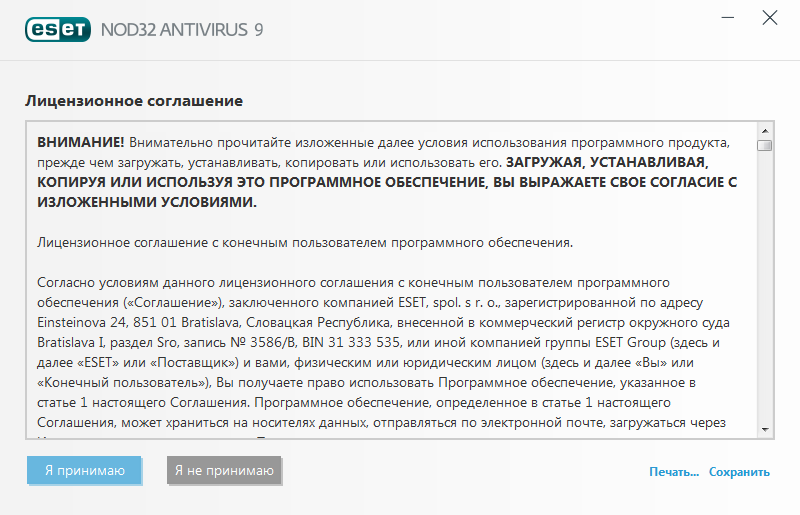
Лицензионно споразумение
- Не избирайте „Пълна инсталация (препоръчително)“. В този случай ще бъдат заредени комунални услуги, разширения и панели, които може да не ви трябват. Маркирайте елемента "Настройки на параметрите" и премахнете отметките до имената на програмите, които не искате да поставите.
- Изчакайте, докато файловете се разопаковат.
- Дошъл прозорец ще се отвори отново. Щракнете върху "Напред".
- Отново приемете лицензионното споразумение.
- Задайте обичайния режим на инсталиране.
- Извадете маркировката от „навременната система за откриване“.
- В списъка за отпадане на падането изберете „Изключете откриването на нежелан софтуер“. Ако искате, можете да оставите тези опции активни. Но те блокират старта на много програми, дори и „заразени“. И заредете някаква нелицензирана полезност при такива условия, като цяло е нереалистична. Въпреки че може да се добави към изключенията. Ако изключите откриването, антивирусът все пак ще работи нормално и ще защити вашия компютър.
- Щракнете върху "Напред" Още няколко пъти. След това "Инсталиране".
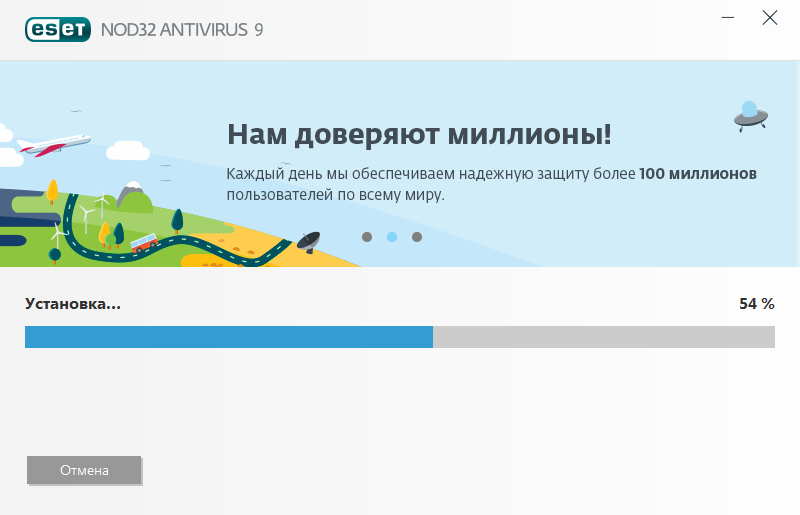
Процес на инсталиране
Иконата NOD ще се появи в задачите в областта на известията.
Настройки
- Отворете антивируса.
- Отидете в раздела „Настройки“.
- Кликнете върху връзката "към разширените параметри".
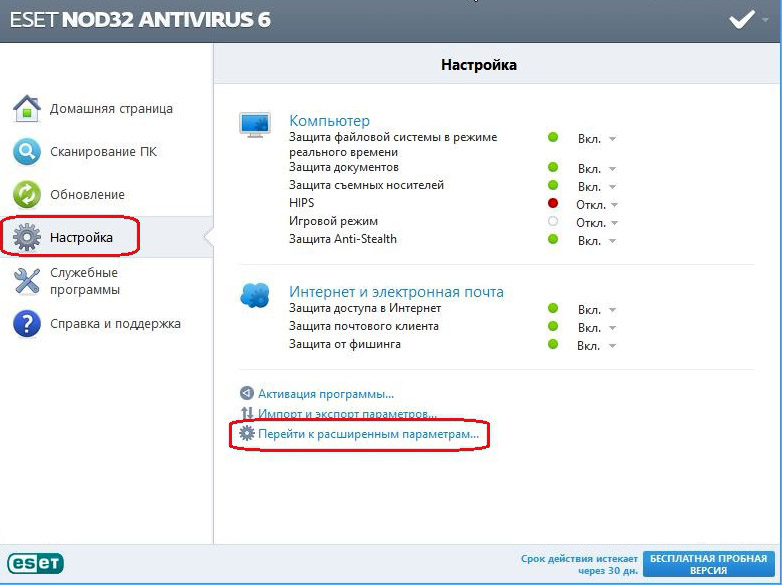
Разширени настройки
- Разширете йерархията "компютър".
- За да зададете ново правило за автоматично зареждане на елементи, програми или регистър, щракнете върху елемента „HIPS“ и кликнете върху „Конфигуриране на правилата“. Там можете да промените параметрите на приложенията или да блокирате техния автоматичен старт.
- Отворете защитата на списъка от вируси - изключения. Можете да добавите файлове или каталози там, които не трябва да проверяват.

Задаване на изключения
- В раздела „Интернет и поща - Защита на пощенския клиент“ можете да организирате параметри за работа с електронна кореспонденция.
- В параграф "Защита на достъпа до мрежата - Управление на URL адреси" Напишете списък на сайтовете, преходът, към който ще бъде разрешен във всеки случай. Или, обратно, посочете ресурсите, които трябва да бъдат блокирани.
Ето как да добавите към изключенията към ESET NOD32 по друг начин:
- Когато стартира подозрителна програма, антивирусът ще издаде предупреждение за възможна заплаха.
- В този прозорец щракнете върху „Разширени параметри“.
- Маркирайте "Отстранете от одита".
- Кликнете върху бутона "Не прави нищо".
Файлът ще бъде изключен от одита.
Актуализация
В мрежата често се появяват нови вируси. Следователно базата данни на възела трябва постоянно да се попълва. Той няма да може да излекува или изтрие злонамерена програма, която „не знае„ нищо “. Въпреки че във всеки случай ще докладва подозрителна дейност.
Ето как да актуализирате антивирусния ESET NOD 32:
- Отидете на разширени настройки.
- Клауза "Актуализация".
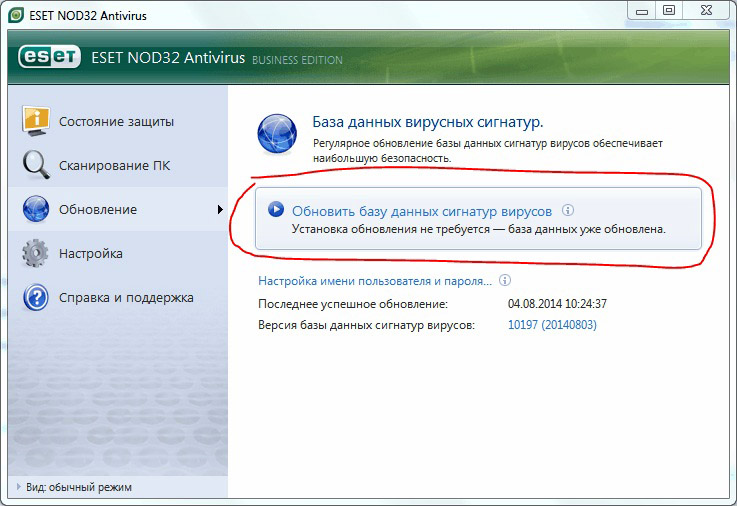
Актуализация на програмата
- Изберете сървъра, от който ще бъдат заредени данни. Можете да зададете „автоматично“. Но за това продуктът трябва да бъде закупен и регистриран. След като въведете ключа за активиране на сайта, ще ви бъде даден вход и парола, които трябва да напишете в програмата.
- Ако имате достъп до неофициален сървър за актуализиране, щракнете върху „Промяна“ и отпечатайте адреса му.
- Ако сте изтеглили актуализация на компютър, вместо URL, въведете пътя към файловете за актуализиране.
Отстраняване
Ето как да изтриете ESET NOD32 Антивирус от компютър:
- Отворете "Контролния панел".
- „Премахване на програми“ (или просто „програми“).
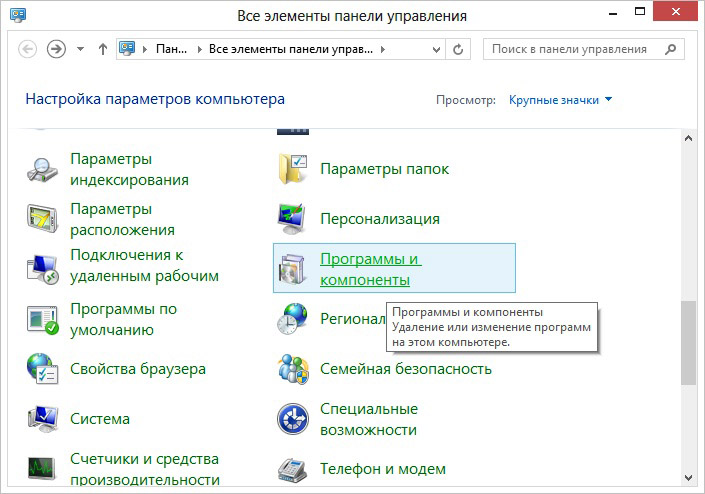
Премахване на програми в Windows
- Намерете списъка „Smart Security“.
- Маркирайте го.
- Щракнете върху "Промяна".
- Учителят на инсталацията ще се отвори. Кликнете върху него "Напред".
- Следващият прозорец ще има две точки: „Възстановяване“ и „Изтриване“. Изберете втория.
- Програмата ще попита какво не сте харесали GCD. Поставете отметка в която и да е от точките и щракнете върху „Напред“.
- Попълнете премахването и рестартирайте компютъра.
Сега се отървете от всички следи от антивирус.
- Измийте всички папки на NOD в каталозите „програмни файлове“, „AppData“ или „Data Application“.
- Отворете редактора на регистъра. За да направите това, щракнете върху „Старт - изпълнявай“ и в полето за въвеждане Напишете „Regedit“.
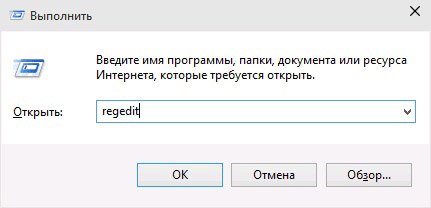
Откриване на редактора на регистъра
- В прозореца, който се появява, отидете на „Edit - Find“.
- Отпечатайте "ESET NOD" и стартирайте търсенето.
- Необходимо е да се премахне това, което е свързано с възела.
По -добре е да направите това, като използвате специална помощна програма за почистване на компютър (например ccleaner). Така че целият процес ще премине автоматично.
С ESET NOD32 компютърът ще бъде защитен от различни видове вируси и хакерски атаки. Достатъчно лесно е да се инсталира. Понякога антивирусният блокира файлове, в които няма злонамерени. Те могат да бъдат добавени към изключенията.
- « Прехвърляне на поща и целева книга в Mozilla Thunderbird
- Мрежова папка Какво е това, как да я създадете и как да я използвате? »

